Cómo apagar el servidor proxy en el navegador y Windows

- 1295
- 179
- Elsa Navarro
Si necesitaba deshabilitar el servidor proxy en el navegador, Windows 10, 8 o Windows 7, se realiza de la misma manera (aunque 10-CORE son actualmente dos formas de apagar el servidor proxy). En estas instrucciones sobre dos formas de apagar el servidor proxy y lo que puede ser necesario para.
Casi todos los navegadores populares: Google Chrome, Yandex Browser, Opera y Mozilla Firefox (cuando la configuración predeterminada) usa los parámetros del sistema del servidor proxy: apagar el proxy en Windows, lo apaga y en el navegador (sin embargo, en Mozilla Firefox También puede establecer sus propios parámetros, pero se utilizan sistemas de forma predeterminada). También puede ser útil: cómo deshabilitar el servidor proxy en Windows 11.
La desconexión del proxy puede ser útil cuando hay problemas con la apertura de sitios, la presencia de programas maliciosos en la computadora (que pueden prescribir sus servidores proxy) o la determinación automática incorrecta de los parámetros (en este caso, puede Obtenga un error "no pudo detectar automáticamente los parámetros del proxy de esta red".
Desconectar un proxy de servidor para navegadores en Windows 10, 8 y Windows 7
El primer método es universal y deshabilitará el proxy en todas las versiones recientes de Windows. Los pasos necesarios serán los siguientes
- Abra el panel de control (en Windows 10, puede usar el panel de búsqueda para esto).
- Si en el panel de control en el campo Vista de categoría, "Red e Internet" - "Propiedades del navegador", si los "iconos" están instalados, abra inmediatamente las "Propiedades del navegador".

- Abra la pestaña "Conexión" y presione el botón "Configuración de red".
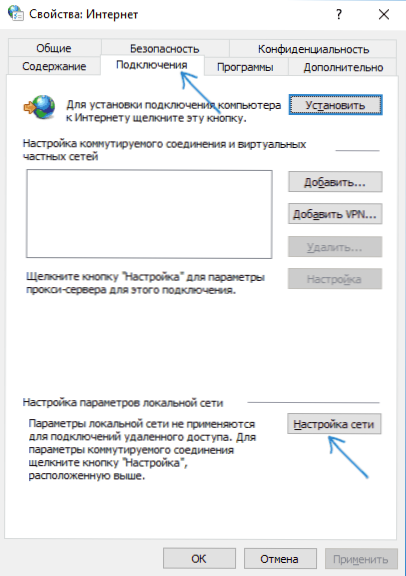
- Elimine la marca en la sección "servidor proxy" para que no se use. Además, si en la sección "Configuración automática" se establece la determinación automática de los parámetros, le recomiendo que elimine esta marca, ya que puede conducir al hecho de que el servidor proxy se usará incluso cuando sus parámetros no se configuren manualmente.
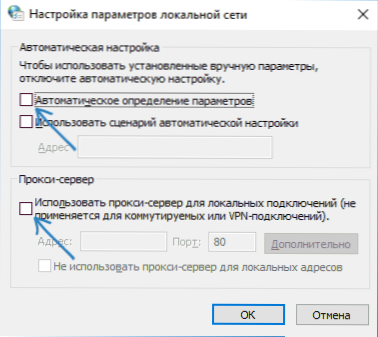
- Aplicar la configuración realizada.
- Listo, ahora el servidor proxy está desconectado en Windows y, al mismo tiempo, no funcionará en el navegador.
En Windows 10, aparecieron otra forma de configurar los parámetros del proxy, que se considera más tarde.
Cómo deshabilitar el servidor proxy en los parámetros de Windows 10
En Windows 10, la configuración del servidor proxy (como muchos otros parámetros) se duplican en la nueva interfaz. Para apagar el servidor proxy en la aplicación "Parámetros", realice las siguientes acciones:
- Abra los parámetros (puede presionar las teclas Win+I) - Red e Internet.
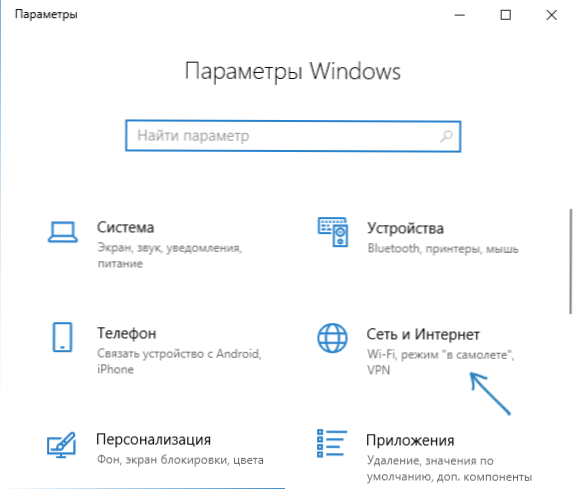
- A la izquierda, seleccione "servidor proxy".
- Desconecte todos los interruptores si necesita apagar el servidor proxy para su conexión a Internet.
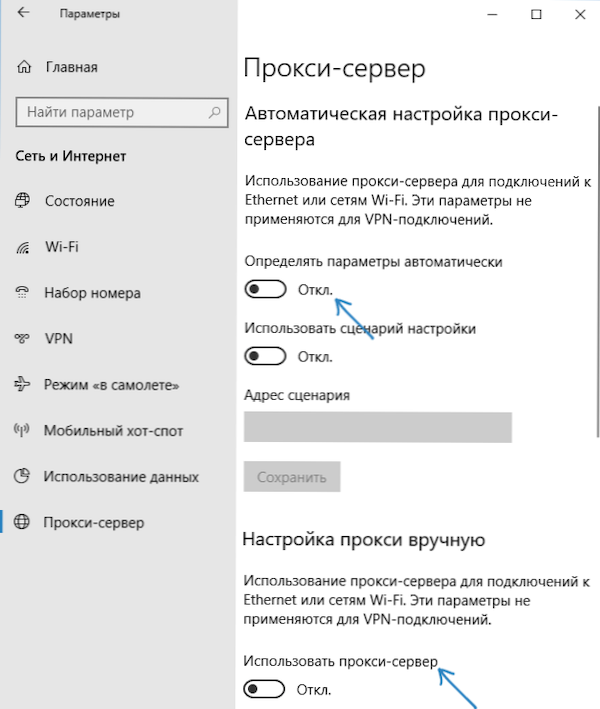
Es interesante que en los parámetros de Windows 10 pueda deshabilitar el servidor proxy solo para las direcciones de Internet locales o seleccionadas, dejándolo incluido para todas las demás direcciones.
Desactivar el servidor proxy - instrucción de video
Espero que el artículo haya sido útil y ayude a resolver problemas. Si no, trate de describir la situación en los comentarios, probablemente pueda decir la solución. Si no está seguro de si el problema con la apertura de los sitios es causado por los parámetros del servidor proxy, recomiendo que los sitios no se abran en ningún navegador.
- « Cómo descargar x3daudio1_7.dll y corregir el error, iniciar el programa es imposible
- Mejor Photoshop en línea en ruso »

